文本框是word中设置文本经常会用到的,那么word文本框怎么设置背景呢?下面就来介绍一下word文本框中设置背景的方法,希望对你有所帮助。

工具/原料
Microsoft Office 2013
word文本框怎么设置背景
1、第一步:打开需要设置文本框背景的word文档,单击选择菜单栏“插入”中的“文本框--绘制文本框”。
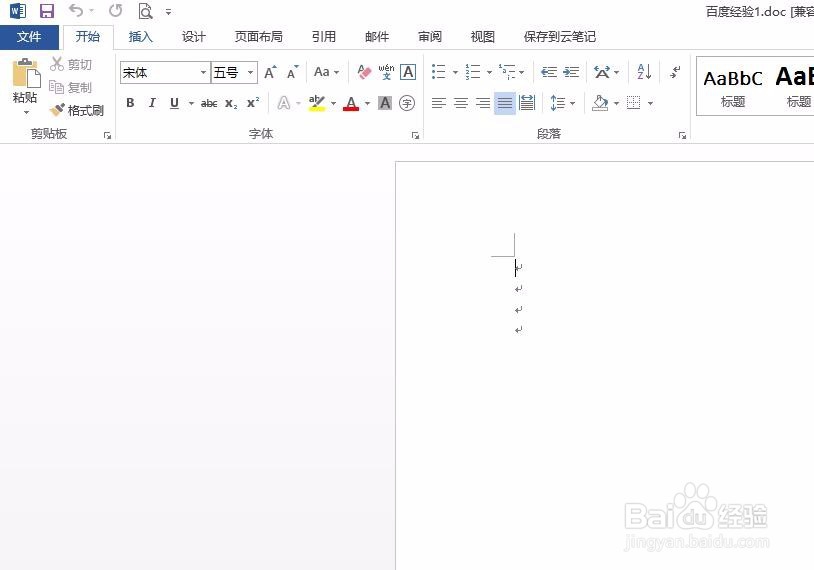

2、第二步:按住鼠标左键在文档中绘制出一个文本框。
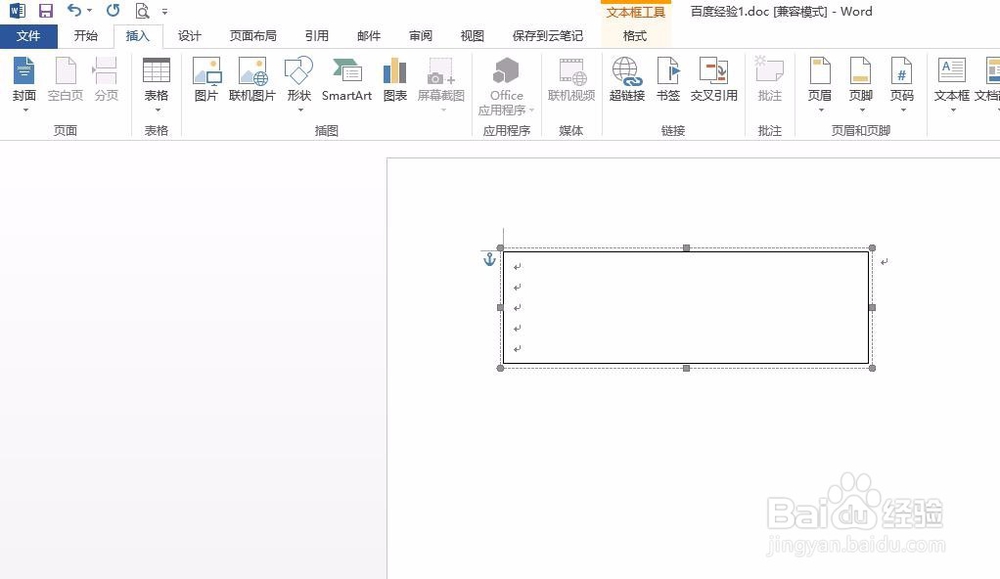
3、第三步:单击选择菜单栏“格式--形状填充”,在下拉菜单中根据自己的需要设置背景颜色即可。

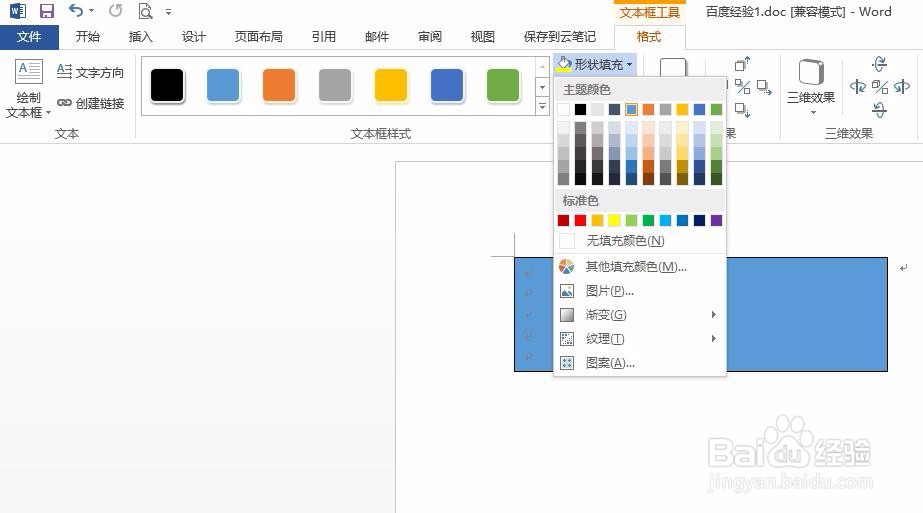
4、第四步:在“形状填充”下拉菜单中,单击“渐变”,可以选择喜欢的渐变样式。

5、第五步:单击“图片”,选择需要做背景的图片,单击“插入”按钮。
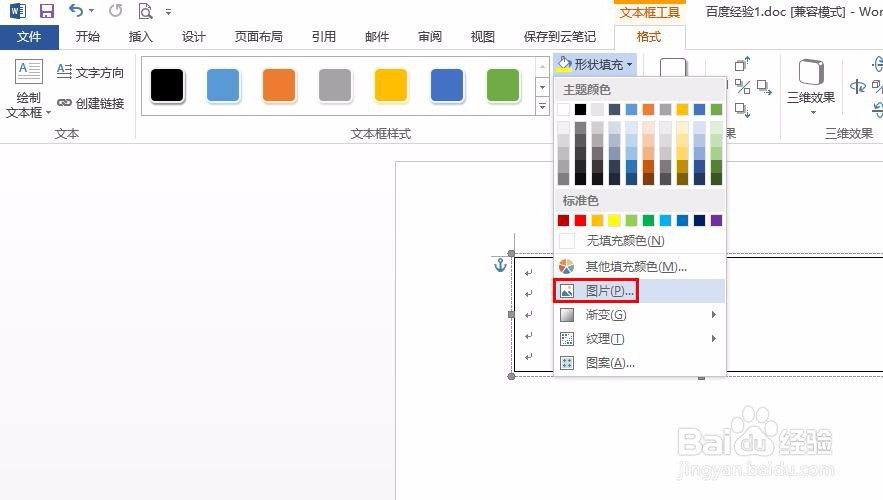
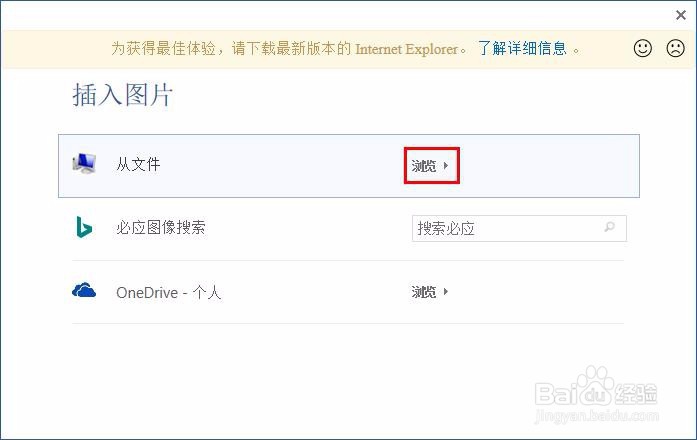
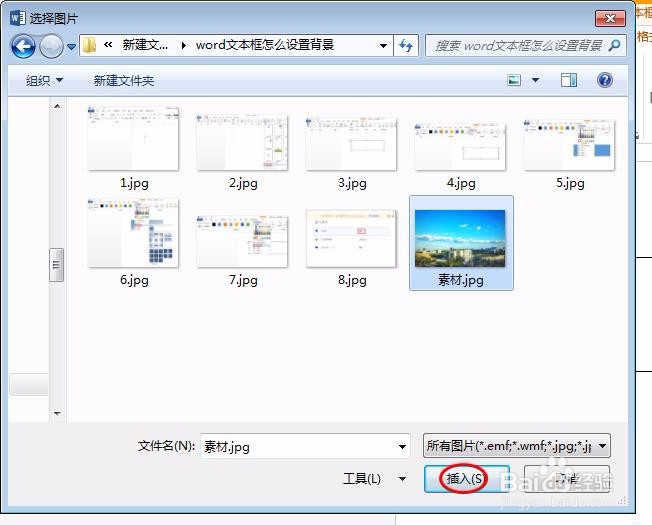
6、如下图所示,文本框背景设置为图片。

